Chyba 5. Odmítnuto - příčiny a metody eliminace

- 3564
- 325
- MUDr. Atila Brázdil
Pokud obratně vyřešíte všechny problémy, které vznikají při práci s počítačem, je nepravděpodobné, že by vám vyděsilo výskyt zprávy „Chyba 5. Přístup odepřen". Většina moderních uživatelů PC bohužel není superprofesionální, takže jakákoli nestandardní situace, která se během práce s počítačovým vybavením objevuje. Pokud jste nováček a museli jste čelit problému souvisejícím s systémovou chybou 5, když je přístup zamítnut, navrhujeme pokračovat v praktických akcích, aniž bychom čekali na pomoc profesionálního počítačového vědce zvenčí.

Jak eliminovat chybu 5 v systému Windows.
Co je to chyba systému 5
Takový problém se objevuje, když se uživatel pokouší spustit nějaký druh služby, programu nebo otevřít složku. V tuto chvíli se však na obrazovce objeví okno, které uvádí nemožnost provádět daný příkaz. Zpráva může mít příspěvek, který nemáte práva správce provést takové akce. Taková chyba může dojít, i když je v počítači jeden účet, když je uživatel přesně zadán s právy správce. Nabízíme zjistit, co takový problém vyvolává, a také se seznámit s doporučeními, jak jej samostatně eliminovat.
Proč „systémový kód 5 5. Přístup odepřen"
Při práci v systému Windows 7 "Chyba 5. Odmítnutý přístup „vytváří pro uživatele určité potíže a zabrání všem druhům akcí. Vzniká kvůli údajně chybějících přístupových práv. Otázka však okamžitě vyvstává, ale jak mohou chybět, pokud pracujete v systému pod účtem „správce“?
Zkušení počítačoví vědci zajišťují, že k takové situaci dochází, když dojde k selhání mechanismu účtů. Různé negativní okolnosti mohou takové selhání vyvolat. Nejběžnější příčinou takové poruchy jsou však nemocné viry. Z tohoto důvodu je užitečné zajistit, aby byl na počítači nainstalován potřebný software, zejména antivirus, a jeho databáze byly vždy relevantní.
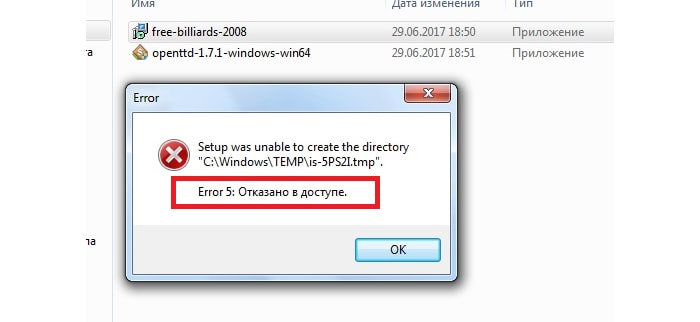
Jak opravit chybu
Nyní pojďme přijít na to, jak opravit chybu 5. Neexistuje žádný univerzální způsob. Nabídneme několik možností pro akce, musíte začít s jedním z nich. Pokud nepřinese požadovaný výsledek, měli byste jít na jiné navrhované možnosti. Nabízíme se seznámit se s pokyny, jak se provádí spuštění jménem správce. Okamžitě proveďte rezervaci, že tato metoda je skvělá, když musíte pracovat s instalačními soubory. Pokud se vaše akce vztahují na adresář, je nepravděpodobné, že budete moci získat pozitivní výsledek.
Pokud musíte do počítače nainstalovat jakýkoli nový program, načerpáte instalační soubor předem. Dále se nespěchejte na „tradičně“ klikněte na něj levým klíčem myši, abyste zabránili selhání, nezpůsobit kód chyby 5. V každém případě musíte kliknout na klíč myši, ale pouze správně. Poté bude existovat kontextová nabídka, ve které je nutné vybrat parametr „Spuštění správce“, klikněte na něj. Proces instalace bude dále prováděn v obvyklém režimu. Pokud nastavíte heslo pro operační systém, budete ho muset zadat v jedné ze fází instalace.
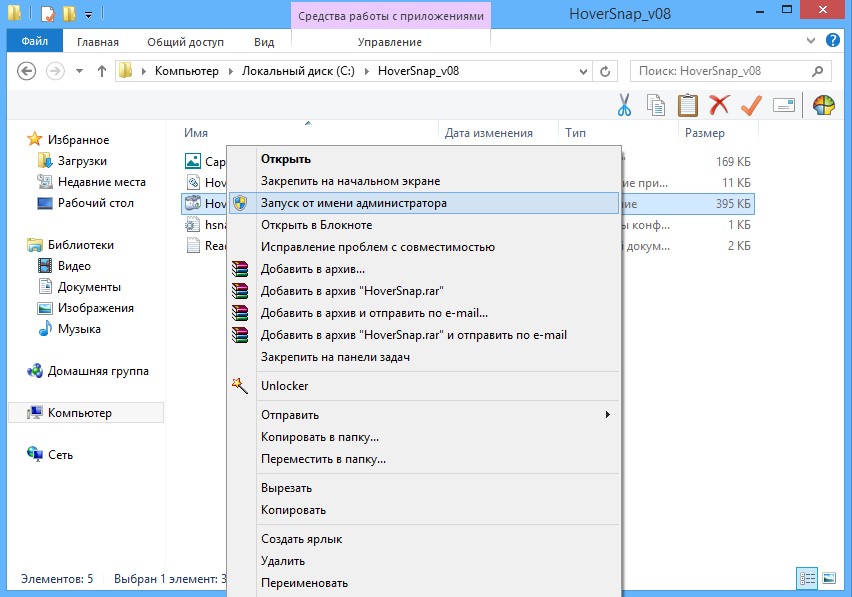
Pokud problém nevzniká v okamžiku, kdy jste se rozhodli nainstalovat nový software na počítač a když se pokusíte otevřít jakoukoli složku, nabízíme poněkud odlišné. Navrhujeme tedy provést takové kroky k zajištění přístupu ke složce:
- Spusťte „Dirigent“ s právy správce (klikněte přesně na pravý klíč myši k „Start icon“, vyberte řádek „Otevřený vodič“);
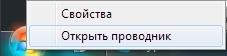
- Nyní otevřete systémový disk C, postupujte podle složky Windows;
- Procházejte posuvníkem a pečlivě si přečtěte jména všech submamps, potřebujeme dočasnou jednotku;
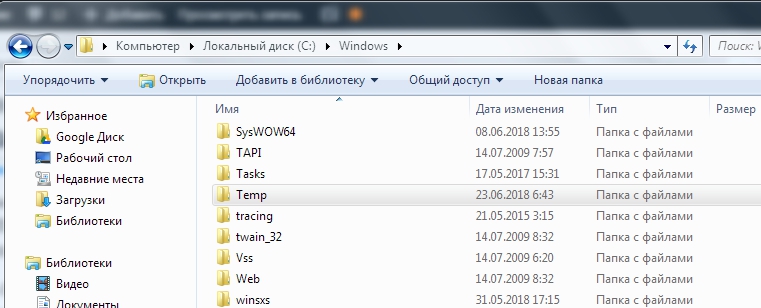
- Klikněte na pravou klávesu myši, vyberte parametr „Vlastnosti“;
- Přejít na kartu Bezpečnostní kartu;
- Vizuálně prozkoumejte obsah okna, najděte tlačítko „Přidat“ a klikněte na něj;
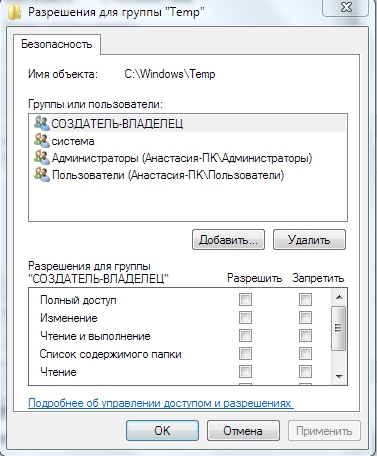
- Vyberte parametr „Zkontrolovat názvy“;
- Po dokončení vyhledávání najdete nový název „Uživatelé“, vyberte jej;
- Ve spodní části okna vložte pole do všech zaškrtávacích polí ve sloupci „Povolit“;
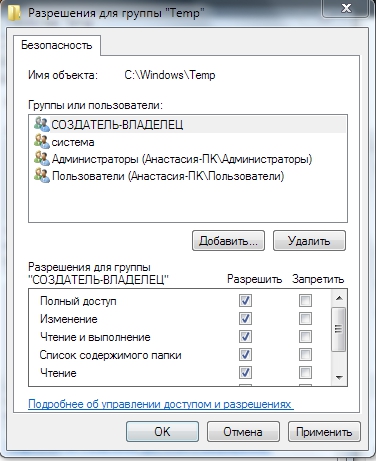
- Na konci manipulací potvrďte své akce stisknutím tlačítka OK.
Po provedení takových jednoduchých následných akcí v systému Windows 10 nebo 7 problém zmizí. Při práci s režiséry se již nebudete setkat s problémy a děsivými okny. Pokud i po provedení takových akcí budete i nadále čelit poruše, navrhujeme, abyste provedli několik dalších akcí, které znamenají změny parametrů uživatelských účtů. Nebojte se, tato navrhovaná metoda neznamená žádné potíže, je to překvapivě jednoduché, ale velmi efektivní.
Zpočátku se musíme dostat do „ovládacího panelu“. Pokud kliknete na nabídku Start, není obtížné to udělat a poté přeorientovat svůj pohled na pravou stranu úvodní nabídky. Tam je snadné najít řádek „ovládací panel“, zbývá jen na něj kliknout.
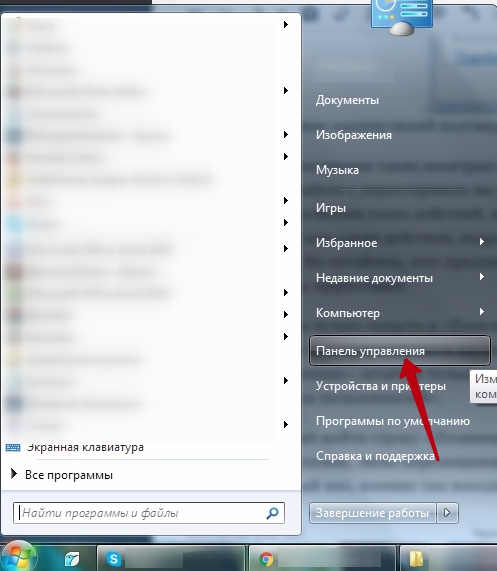
V novém okně otevřené přejděte na „Účty uživatelů“. Nyní je nutné najít řádek „Změna parametrů ovládání účtů“.
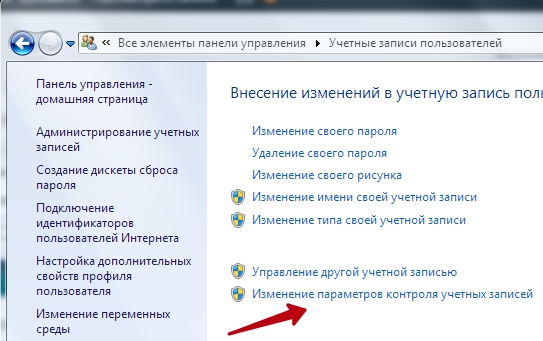
Na obrazovce najdete posuvník, který se snadno pohybuje nahoru nebo dolů myší. Je nutné přesunout posuvník na samý spodní část, je tam, že existuje značka, doprovázená parametrem „nikdy upozornit“. Aby vstoupily v platnost všechny změny, klikněte na tlačítko Restartu.
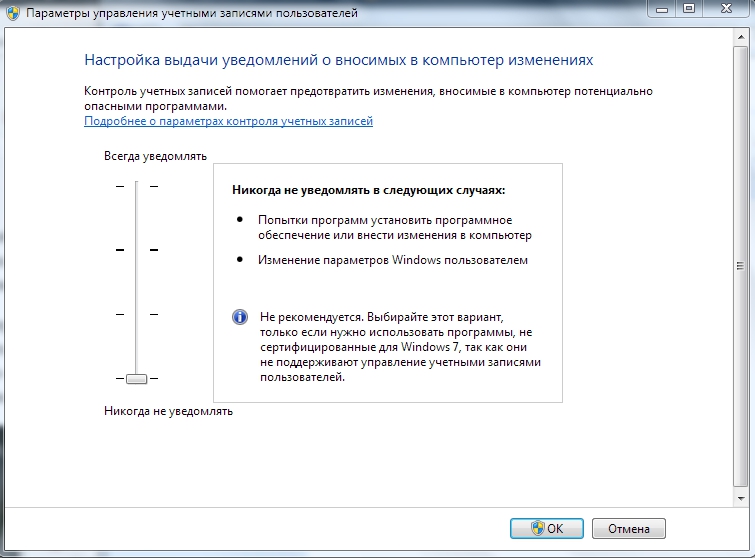
Jakmile operační systém začne znovu, zkontrolujte, zda byl problém odstraněn. Bohužel, pokud po všech svých akcích stále dodržujete chybu, budete muset znovu nainstalovat operační systém, protože příčina selhání je mnohem hlubší, respektive, aby bylo možné odhalit a eliminovat, je nutné hluboké technické znalosti nezbytné.
Samozřejmě, opětovné instalace operačního systému bude trvat čas, ale umožní to nejen zbavit se chyb 5, ale také odstranit další systémové závady, a také se rozloučit s počítačem, který již pronikl do vašeho počítače. Jsme si tedy jisti, že, ozbrojeni těmito informacemi, můžete samostatně vyřešit problém spojený s odmítnutím přístupu.
- « Způsoby, jak eliminovat chybu kritický proces zemřel Windows
- Řešení problémů spojených se skládáním her ve Windows »

